
时间:2021-07-28 11:47:31 来源:www.win10xitong.com 作者:win10
win10系统从发布到现在已经好多年了,各种问题也得到了解决。但是今天还是有用户说出现了win10蓝牙开关不见了的问题,win10蓝牙开关不见了问题对于很多新手来说就不太容易自己解决,大部分时候都会去求助别人,要是你不愿意找别人来帮助解决你的win10蓝牙开关不见了问题可以尝试以下小编的办法:1、更新蓝牙的驱动,然后安装完成后重启。若还是找不到蓝牙开关选项。2、首先按下键盘上的【Win】+【R】打开运行窗口输入【services.msc】并打开就好了。不知道你学会没有,如果没有学会,那下面就由小编再写一篇详细图文教程来教你win10蓝牙开关不见了的解决方式。
Win10蓝牙开关丢失。解决方案:
1.更新蓝牙驱动程序,安装完成后重新启动。如果还是找不到蓝牙开关选项。
2.首先按键盘上的[win] [r]打开运行窗口,进入[services.msc]打开。
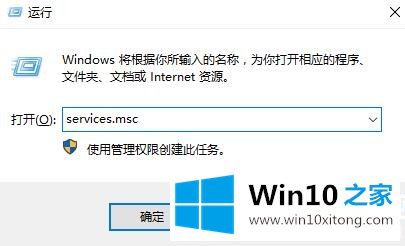
3.进入服务界面后,我们向下搜索,找到了【蓝牙支持服务】。
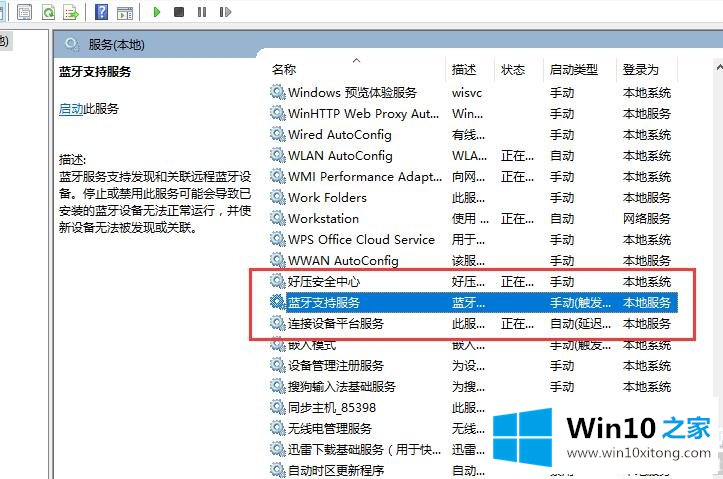
4.双击打开[蓝牙支持服务]。服务状态已停止。只需点击[开始]。
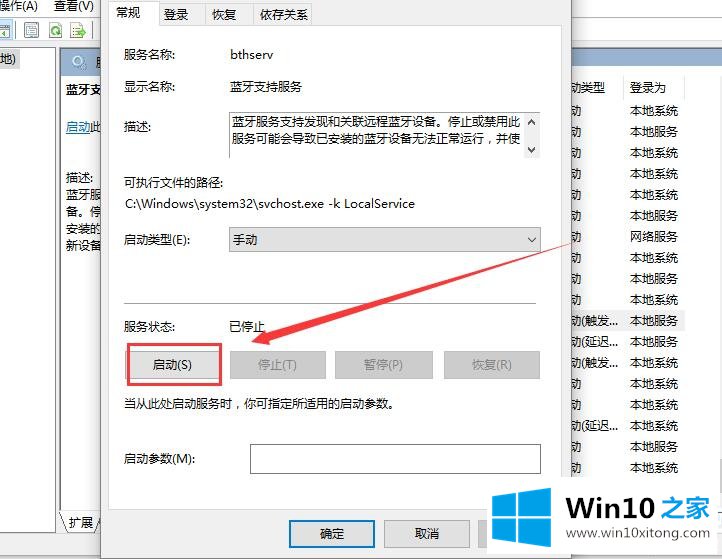
5.开始了,就开始吧。
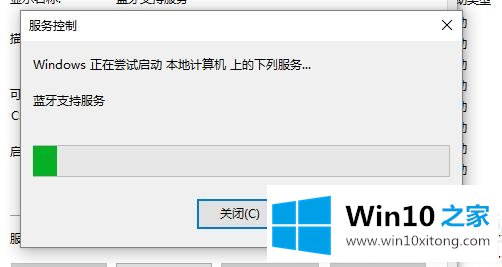
以上是win10 Home为广大用户提供的win10蓝牙交换机的解决方案,希望对广大用户有所帮助,感谢阅读~
以上的全部内容就是说的关于win10蓝牙开关不见了的解决方式,如果你有更好更快的解决方法,那可以给本站留言,小编也一起来共同学习。